在本篇教程中將詳細講解關于AutomationAnywhere RPA的實例,有助于幫助大家完成繁瑣的高級自動化任務,同時提高RPA技術能力。
本文涉及以下內容:
· Automation Anywhere功能
· Automation Anywhere的示例
· 自動化基本位置命令
o Windows操作
o 鼠標點擊
o 字符串操作
o 文件和文件夾
o 網絡記錄器
o 光學字符識別(OCR)
o KeyStroke
o 停止Web服務
· 復雜的例子
o Excel自動化
o PDF自動化
Automation Anywhere功能:
Automation Anywhere的功能如下圖所示:
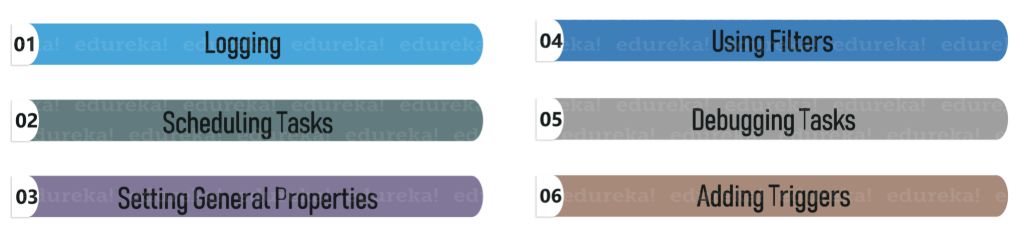
Automation Anywhere的示例本節(jié)內容分為以下兩部分:
· 位置自動化基本命令
· 復雜的例子演示
位置自動化基本命令
這一部分將包含基本命令和各種位置自動化,可幫助你更好地學習該工具。
Windows操作
Windows操作用于自動執(zhí)行任務,例如打開/關閉/最小化/最大化窗口,獲取活動窗口標題等。
實例演示1:自動執(zhí)行獲取windows窗口標題的操作
第1步:打開Automation Anywhere Workbench并選擇Get ActiveWindow Title命令;
第2步: 選擇變量,在這里我們選擇Clipboard變量。然后單擊“保存”;
第3步:在消息框處輸入Clipboard變量,單擊“ 保存”。如下圖所示:
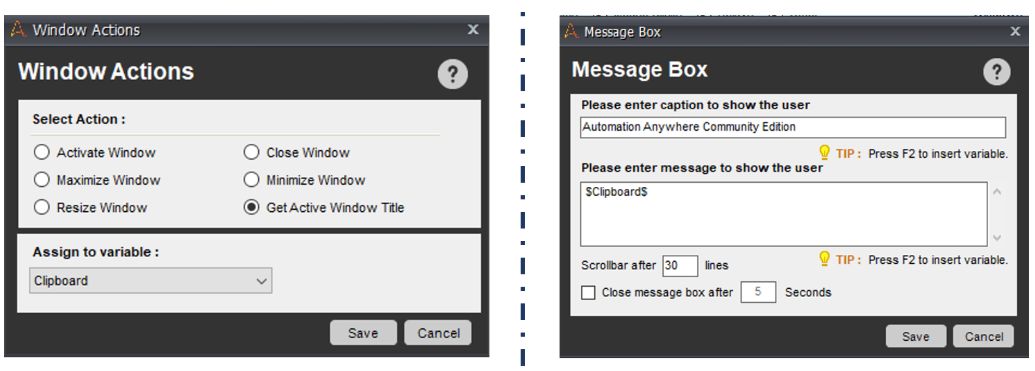
第4步:保存并執(zhí)行任務。執(zhí)行任務時,你將看到獲取的結果,我們的標題是Run Time Window,如下圖所示:
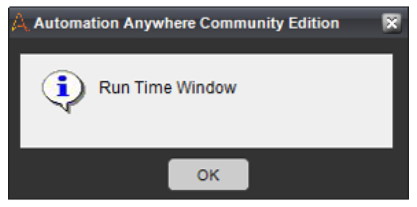
實例演示2:自動關閉記事本窗口操作
第1步:打開AutomationAnywhere Workbench并選擇Insert Mouse Click命令。
第2步:選擇要單擊的窗口。在這里我們點擊記事本窗口。
第3步:現在單擊Capture并將鼠標懸停在要單擊的區(qū)域上。這里選擇點擊關閉符號。
第4步:單擊“保存”。如下圖所示:
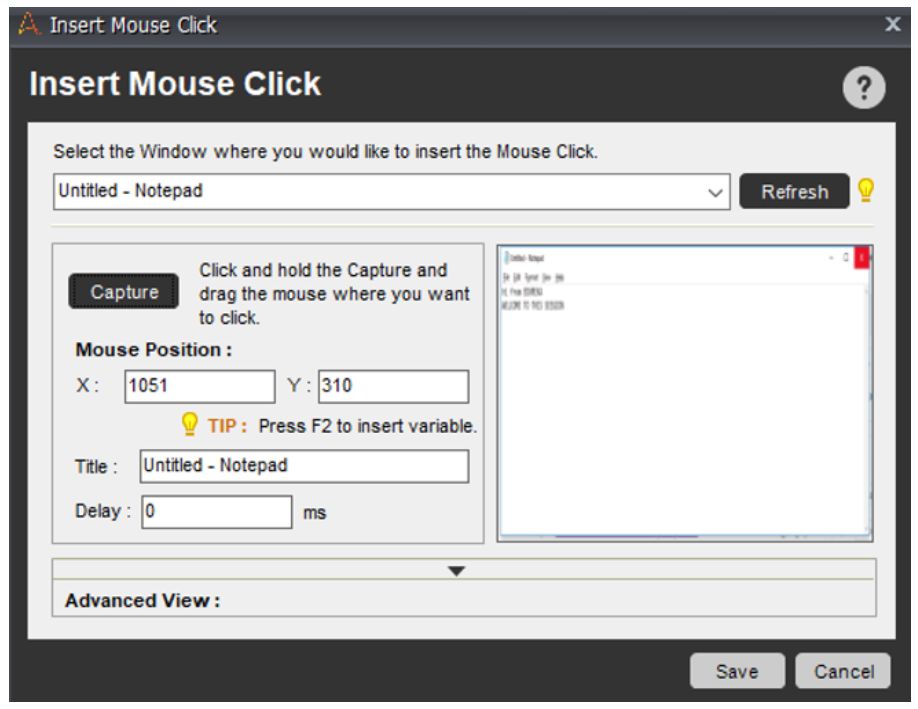
第5步:保存并執(zhí)行任務。執(zhí)行任務時將看到記事本窗口自動關閉。
實例演示3:自動執(zhí)行替換字符的任務
第1步:打開AutomationAnywhere Workbench并選擇源字符串,查找和替換三個不同變量的值。
第2步:從“字符串操作”中選擇“替換”命令。
第3步:輸入存儲初始字符串的變量。
第4步:在查找和替換處,分別輸入變量。
第5步:選擇輸出變量。這里我們選擇Clipboard變量,單擊“ 保存”。如下圖所示:
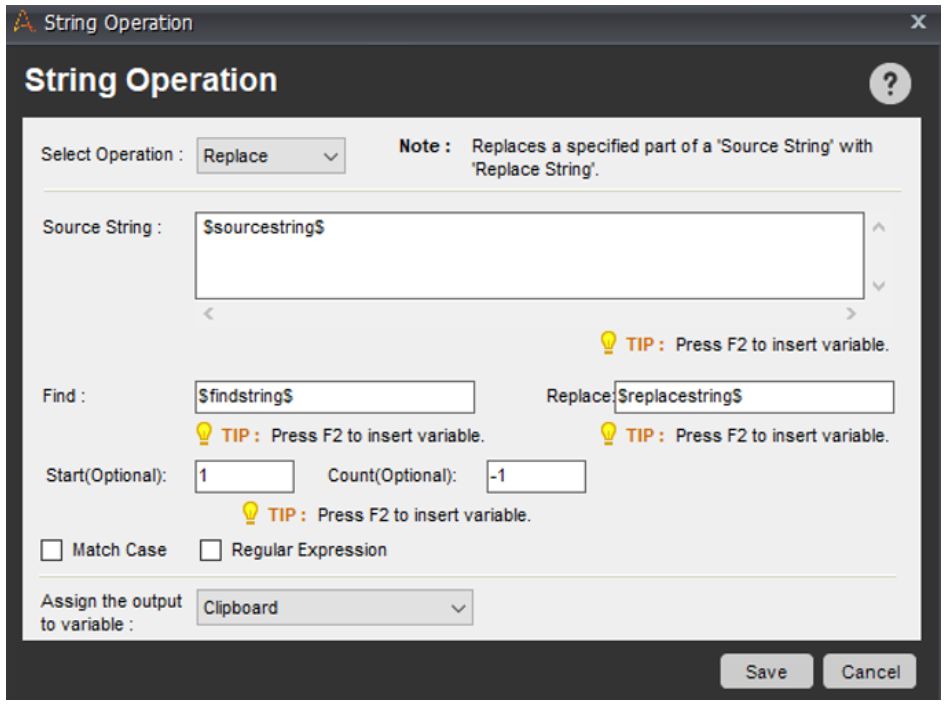
注意:這里我們源字符串是edureka。要替換的字符串是'reka',然后用'tech'代替它。
第6步:拖動消息框并選擇Clipboard顯示輸出變量。然后單擊“保存”。
第7步:保存并執(zhí)行你的任務。執(zhí)行任務時,你將看到如下結果:
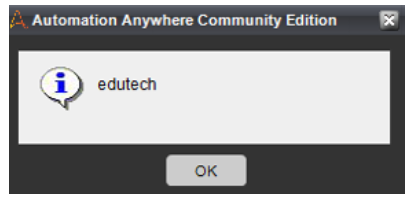
實例演示4:自動執(zhí)行將文件從源文件夾復制到目標文件夾的操作
第1步:打開AutomationAnywhere Workbench,然后選擇“復制文件”操作并將其拖動到工作區(qū)。
第2步:選擇“文件夾 ” 選項。
第3步:再選擇源文件夾的路徑和目標文件夾的路徑。如下圖所示:
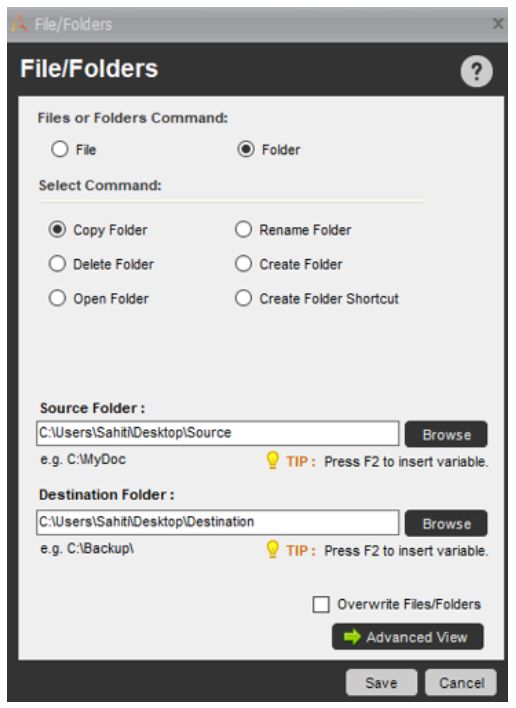
第4步:保存并執(zhí)行任務。
執(zhí)行任務后,你將看到源路徑文件夾中的文件將移動到目標文件夾內。
實例演示5:自動執(zhí)行從網頁中提取表格的操作
第1步:打開Automation AnywhereWorkbench并選擇Extract Table命令。
第2步:輸入URL地址并單擊Launch。這將打開你要提取的網站。
第3步:接下來單擊Capture Table并將鼠標懸停在要提取的表上。如下圖所示:
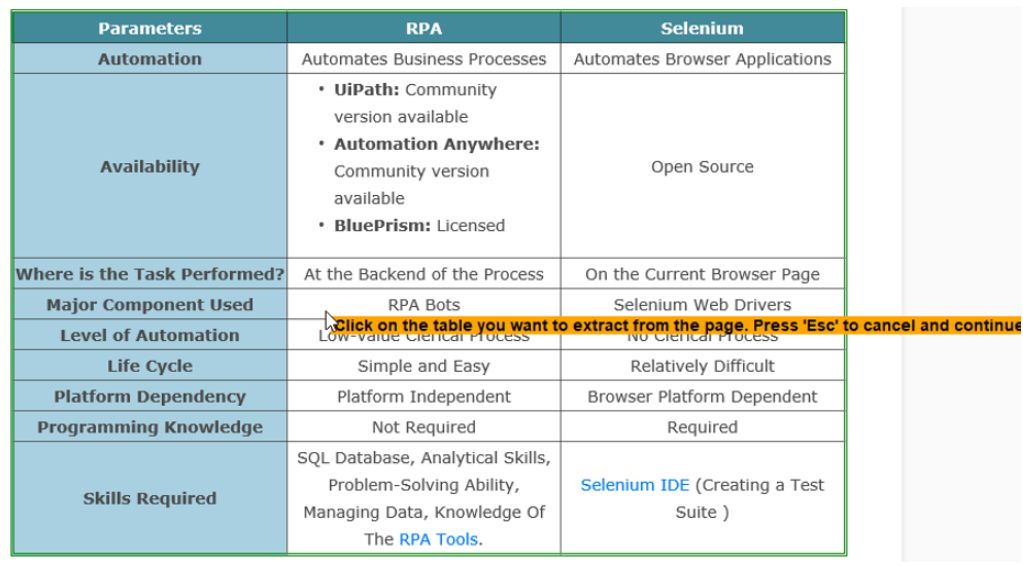
第4步:選擇存儲表數據的文件路徑。
第5步:還可以通過單擊View Extracted Table選項,查看視圖數據提取。然后單擊“保存”,如下圖所示:
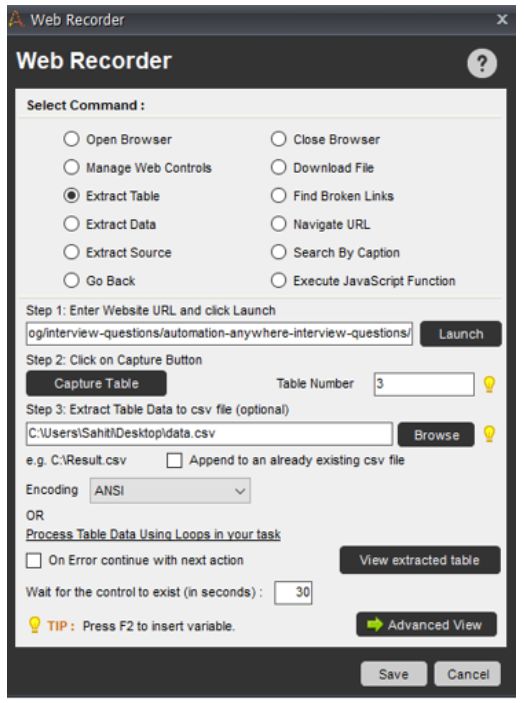
第6步:保存并執(zhí)行你的任務。執(zhí)行任務時,將觀察到表格數據已解壓縮并存儲到CSV文件中,如下圖所示:
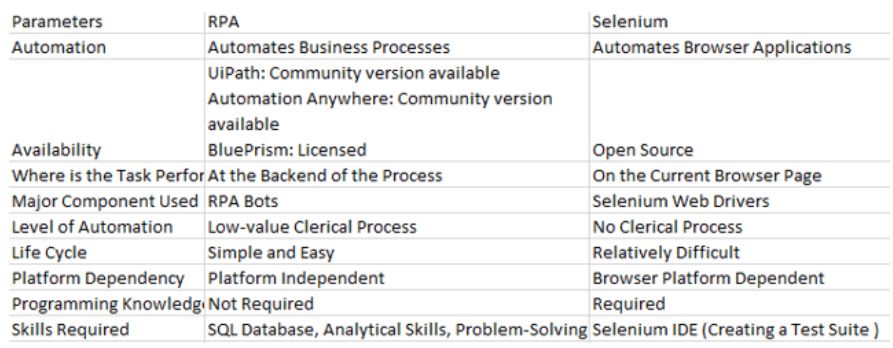
注意:本操作將用到光學字符識別(OCR)技術用于捕獲區(qū)域、窗口或通過URL捕獲圖像。
實例演示6:自動執(zhí)行從窗口中提取文本并顯示內容
第1步:打開Automation Anywhere Workbench從OCR選項中選擇CaptureArea命令。
第2步:選擇要提取文本的窗口,然后選擇OCR選項。默認情況下選擇TESSERACT。
第3步:接下來單擊“捕獲區(qū)域”并將鼠標拖動到要提取數據的區(qū)域。如下圖所示:
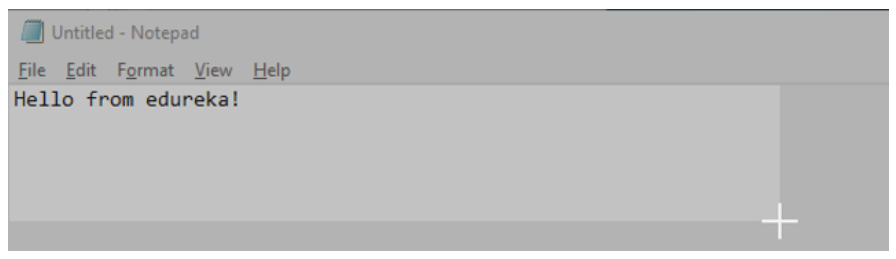
第4步:點擊類型,這里可以選擇捕獲的文本類型。然后單擊“保存”。如下圖所示:
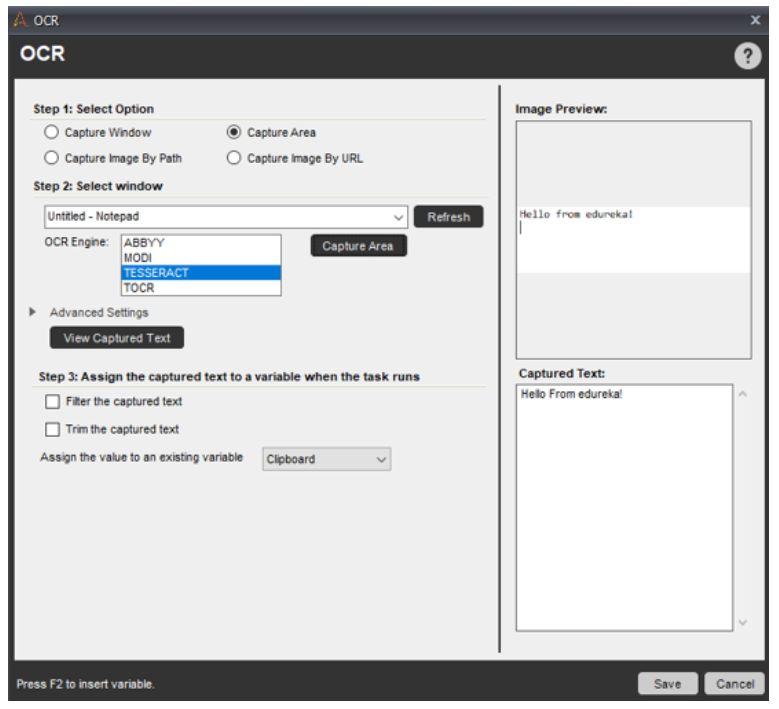
第5步:選擇輸出顯示類型,這里我們選擇Clipboard類型。第6步:保存并執(zhí)行任務。執(zhí)行任務時,你將看到RPA從記事本中提取文本,然后將提取到的內容顯示在消息框中,如下圖所示:
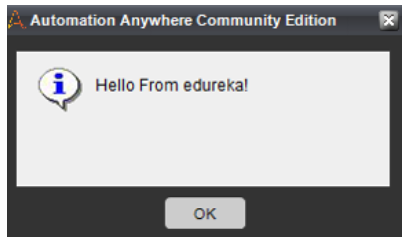
實例演示7:自動執(zhí)行將內容寫到記事本文件中
步驟1: 打開Automation Anywhere Workbench并選擇InsertKeystrokes命令。
步驟2: 輸入要在記事本上顯示的內容。如下圖所示:
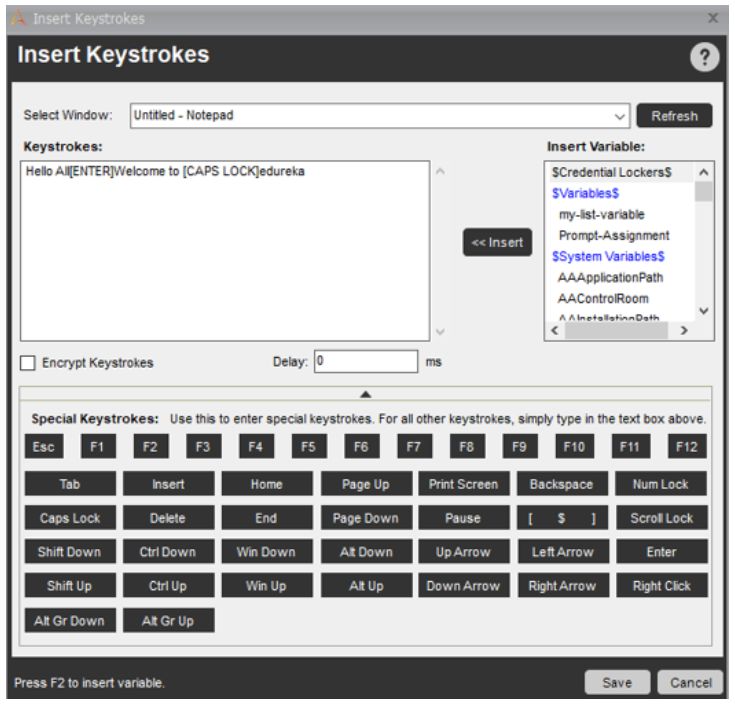
步驟3:保存并執(zhí)行任務。執(zhí)行任務后你將看到內容自動寫入到文本文件中。如下圖所示:
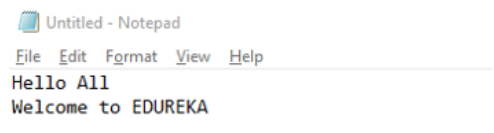
實例演示8:自動執(zhí)行從JSON文件中提取數據并在消息框中顯示輸出的任務。
Rest Web Services用于自動執(zhí)行從JSON API獲取數據并存儲數據的任務。
第1步:打開Automation Anywhere Workbench并拖放REST Web服務命令。
第2步:輸入 JSON API 的URL并選擇方法為GET。
第3步:轉到響應部分將響應保存到變量。
第4步:拖動一個消息框并輸入變量。如下圖所示:
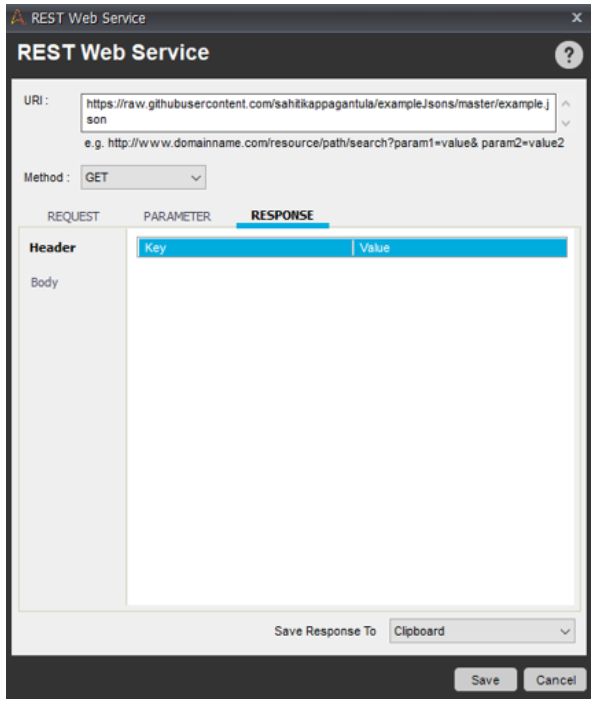
第5步:保存并執(zhí)行任務。
執(zhí)行任務后,將看到從JSON文件中提取的數據,并且正在消息框中顯示。如下圖所示:
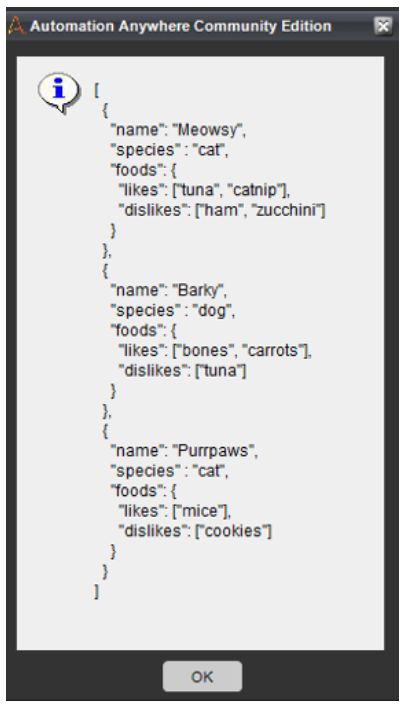
接下來將向大家展示一些復雜的自動化,如Excel和PDF。
Excel自動化
Excel自動化用于與Excel相關的任務,例如打開/關閉電子表格,激活單元格,轉到特定單元格,提取表格數據等操作。
Excel實例演示:自動執(zhí)行從Excel文件中提取數據,并將提取的數據存儲在另一個文件中。
步驟1:打開Automation Anywhere Workbench。
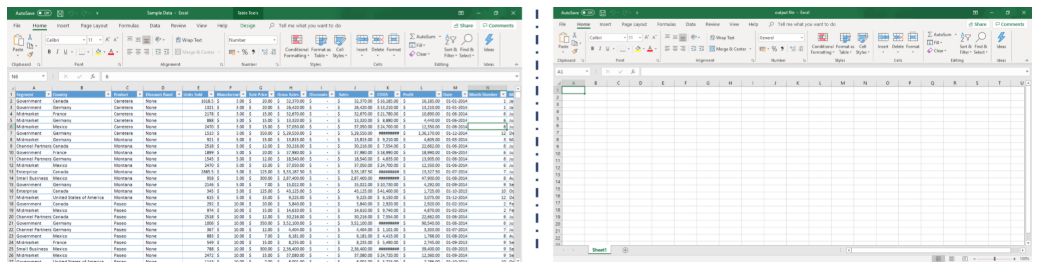
步驟2:這里你需要打開兩個電子表格,所以從Excel選項處選擇“打開電子表格”命令。
步驟3:輸入表格名字,然后選擇提取數據的Excel表格路徑,單擊保存。如下圖所示:
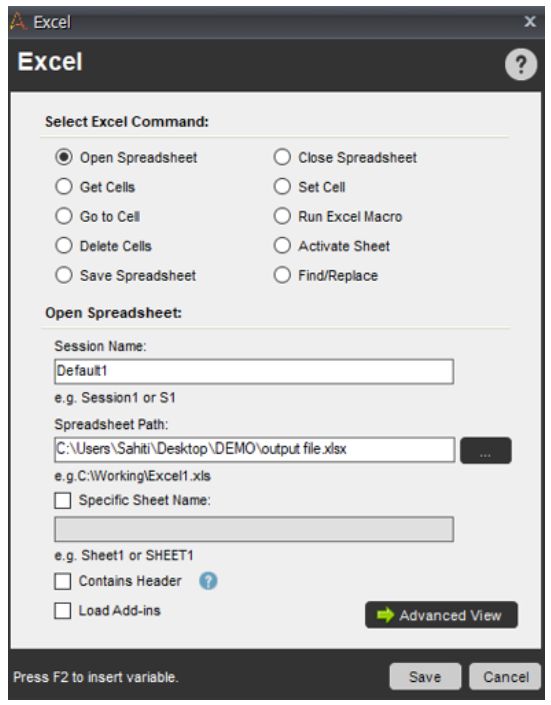
步驟4:再重復一次上面的操作輸入另外一個Excel表格路徑,不過名字要區(qū)分開來。如下圖所示:
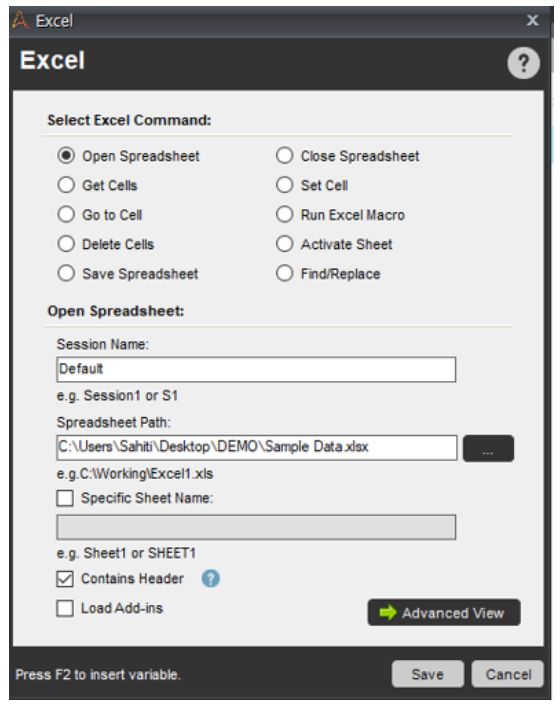
步驟5:在Excel處選擇Get Cell命令接著選擇Get All Cells選項。然后輸入第一個電子表格的名稱Default,單擊“保存”按鈕。如下圖所示:
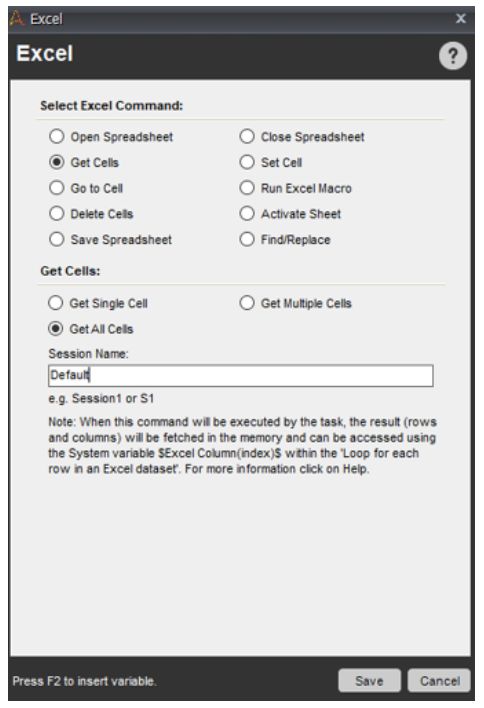
步驟6:在打開的兩個電子表格中選擇 “獲取所有單元格”操作。此步驟將幫助你從第一個電子表格中的所有單元格中提取數據。如下圖所示:

步驟7:現在我們開始一個循環(huán)。在循環(huán)部分選擇提取Excel中的每一行數據。同時輸入任務名稱Default。然后單擊“保存”。如下圖所示:
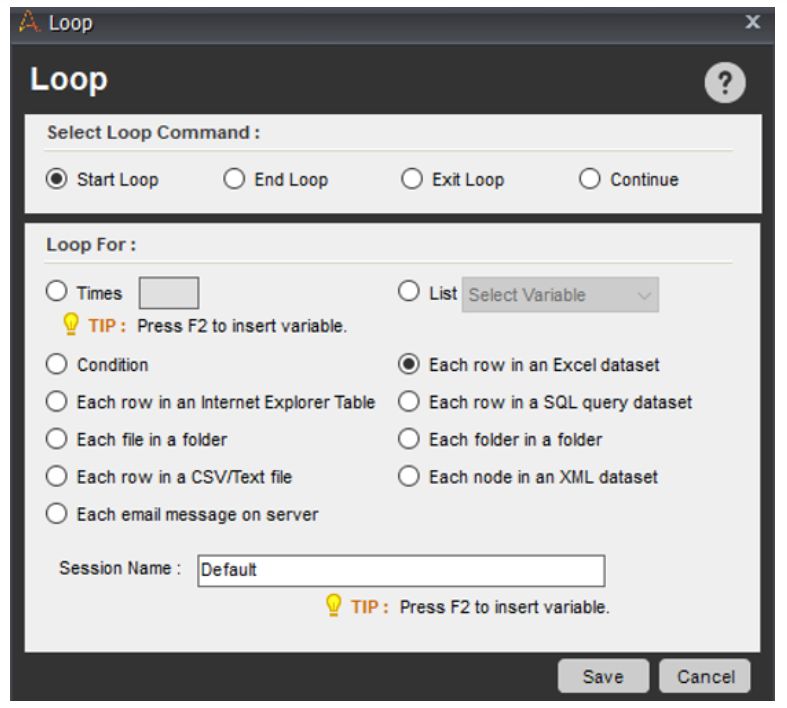
步驟8:現在你必須選擇提取數據的條件。請按照以下步驟操作:
步驟8.1:選擇If變量命令。
步驟8.2:單擊編輯選項并使用以下步驟設置條件:
步驟8.2.1:按CTRL + F2,然后單擊插入,將變量提取為Excel列。然后輸入數值12,因為我們要在數據中的第12列設置條件。按保存。
注意:此處數據集中的第12列是“銷售”列。條件是提取銷售額<10000的所有行的數據。
步驟8.2.2:選擇運算符。這里選擇Less Than(<)運算符。
步驟8.2.3:在選項值處輸入1000并單擊保存。如下圖所示:
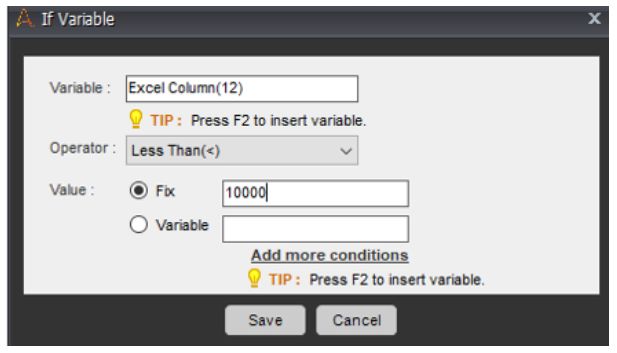
步驟9:接下來,輸入提取數據循環(huán)次數。由于提取的數據有16列,所以我們要循環(huán)16次。要執(zhí)行此操作,請從“循環(huán)”選項處選擇“時間”命令,并在“時間”框中輸入16。然后單擊“保存”。如下圖所示:
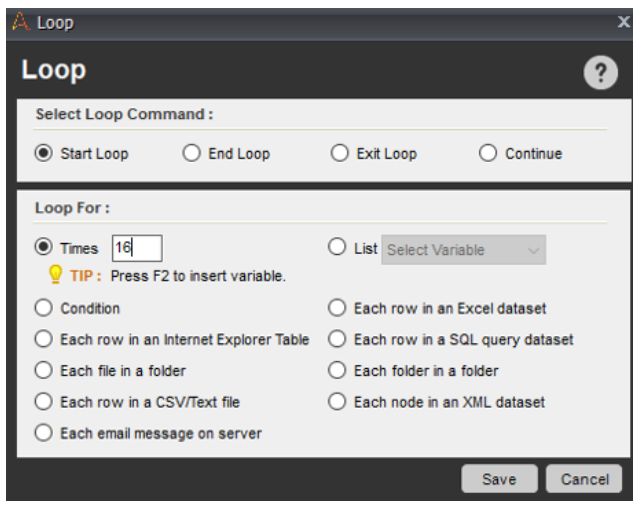
步驟10:現在必須將數據填充到特定的Excel單元格中。必須按照如下方式設置單元格:
步驟10.1:從Excel命令處選擇Set Cell命令,在Cell Value中輸入變量ExcelColumn并單擊Insert。然后點擊保存按鈕。

步驟11:接下來必須轉到Excel表格右側的一個單元格,以存儲下一個提取的數據。要執(zhí)行此操作,請從“Excel”選項處選擇“轉到單元格”命令,然后選擇“單個單元格”。如下圖所示:
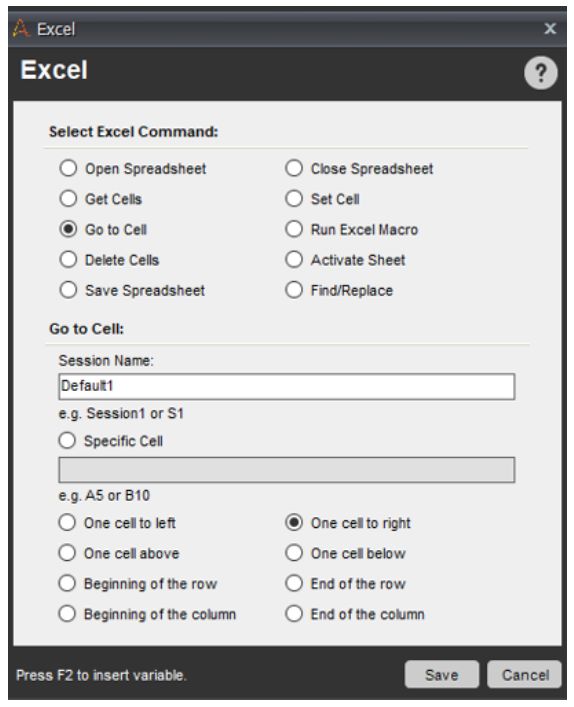
步驟12:為特定行存儲數據后,必須轉到下一行以存儲下一組數據。要做到這一點須從Excel表格開始一行和一個單元格。步驟12.1:要執(zhí)行此操作,從Excel處選擇拖動“轉到單元格”命令,然后選擇行的開頭。如下圖所示:
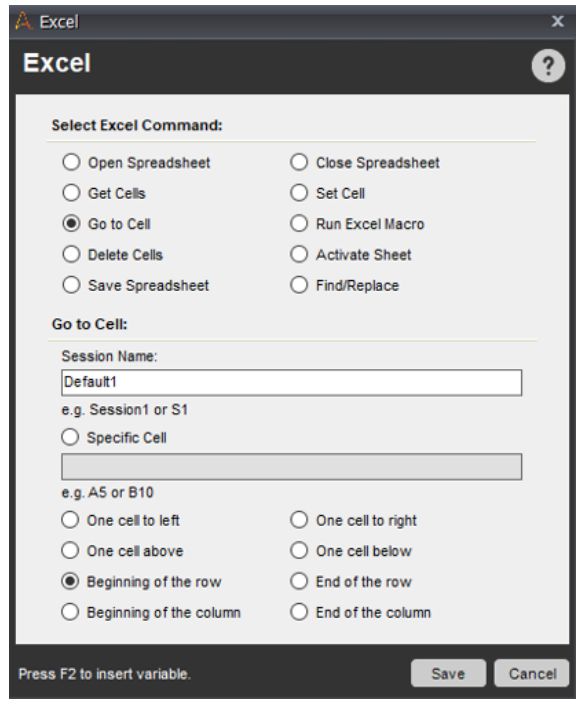
步驟12.2:再次從Excel選項處選擇Go To Cell命令,然后選擇 One Cell Below。如下圖所示:
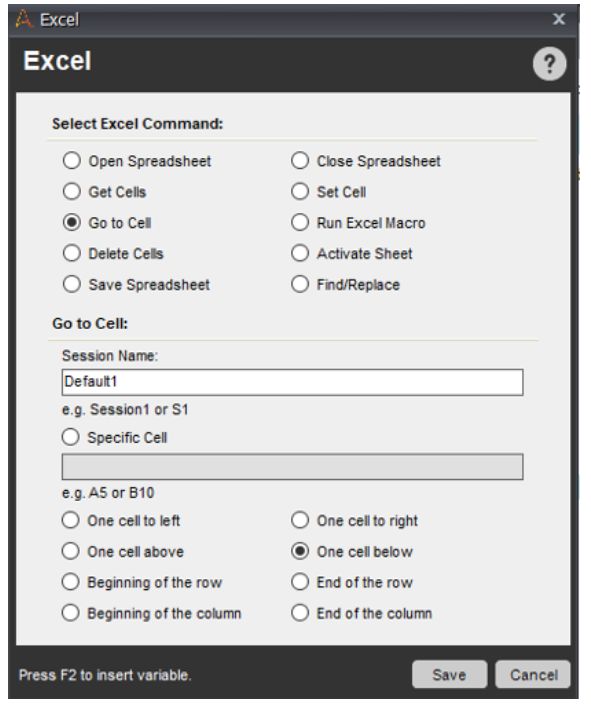
最終你的Excel提取數據執(zhí)行程序代碼,如下所示:
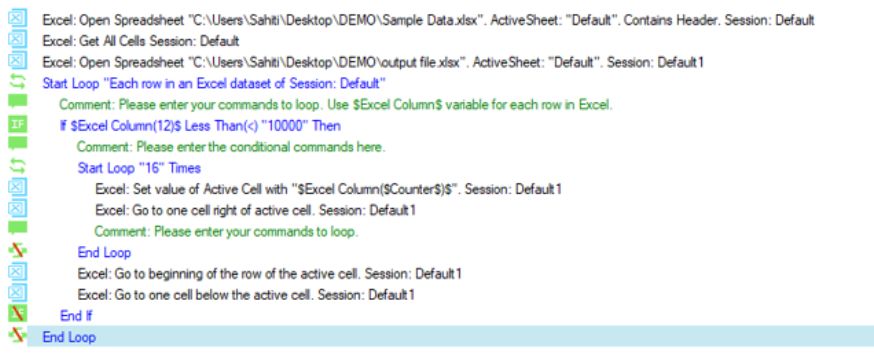
步驟13:單擊 Save 按鈕,保存任務并單擊Run按鈕執(zhí)行任務 。你會看到提取到的Excel數據如下所示:
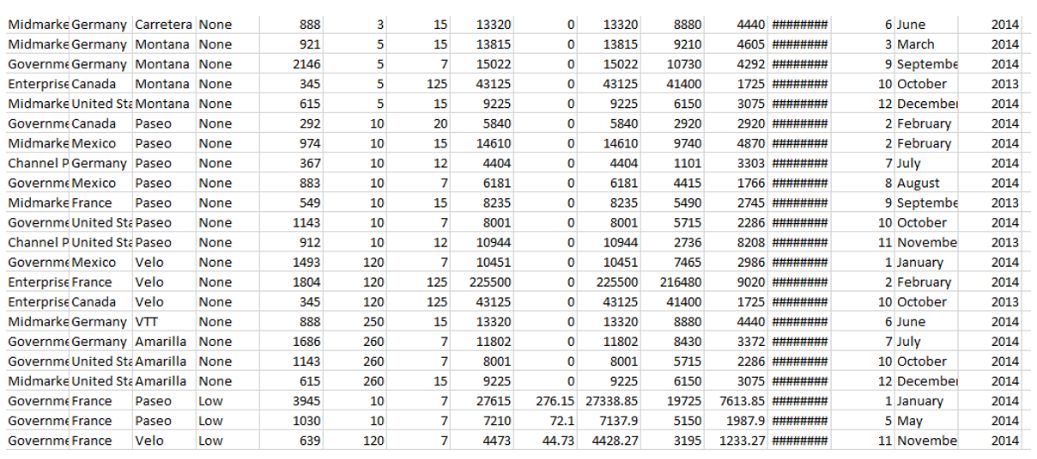
PDF自動化實例演示
在Automation Anywhere中我們可以創(chuàng)建用于自動執(zhí)行PDF的流程,例如:合并兩個PDF文檔、提取PDF文本、拆分PDF文檔、將PDF轉換為圖像以及加密/解密文檔等等。
PDF實例練習:自動執(zhí)行從多個PDF文檔中提取數據并將數據存儲到Excel表格內。
步驟1:打開Automation Anywhere Workbench。
步驟2:選擇要從PDF中提取的數據,并記下要提取數據PDF的所有字段。以下截圖顯示了我們從中提取的數據。提取RecieptNo,TransactionID,StudentEnrolmentNo,StudentName,Grade,FeeModeofPayment,TotalAmount,DateofPayment。如下圖所示:
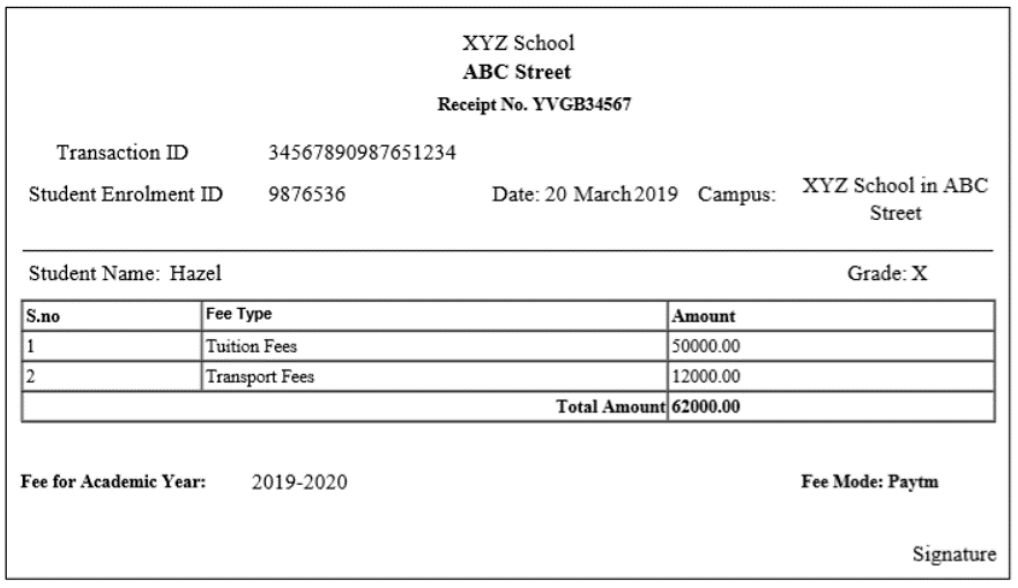
步驟3:選擇 Workbench右側的 VariableManager,并為要提取數據的所有字段添加變量。在這里你必須創(chuàng)建8個變量。步驟3.1:單擊“添加”選項。在打開的對話框中,在“名稱”字段中輸入提取數據的名稱 ,然后單擊“保存”。如下圖所示:
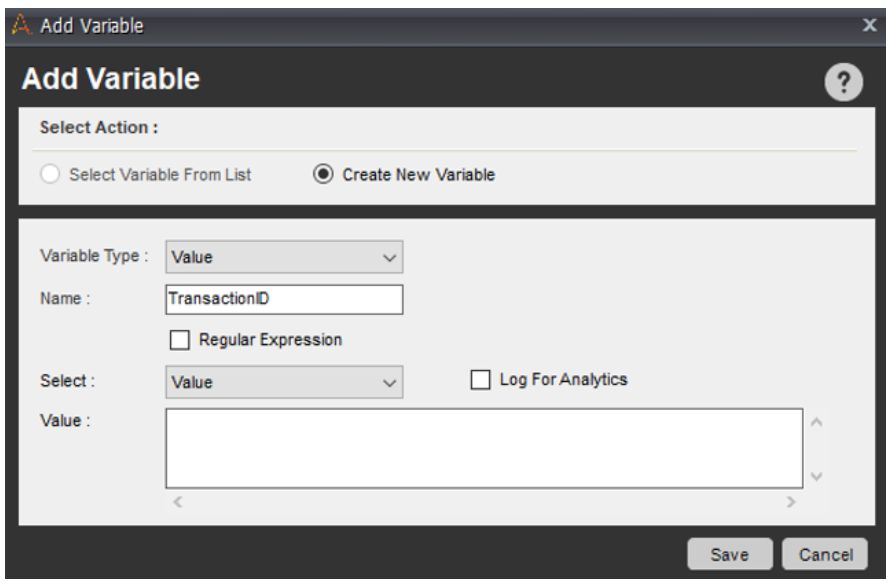
步驟3.2:重復上述步驟以創(chuàng)建其他7個變量。
步驟4:單擊左側面板中的Excel命令,然后雙擊Open-Spreadsheet 子命令,打開一個對話框。
步驟4.1:現在轉到省略號按鈕 并輸入要存儲提取數據的Excel文件的路徑。然后單擊“保存”。此步驟將設計打開Excel文件的任務。如下圖所示:
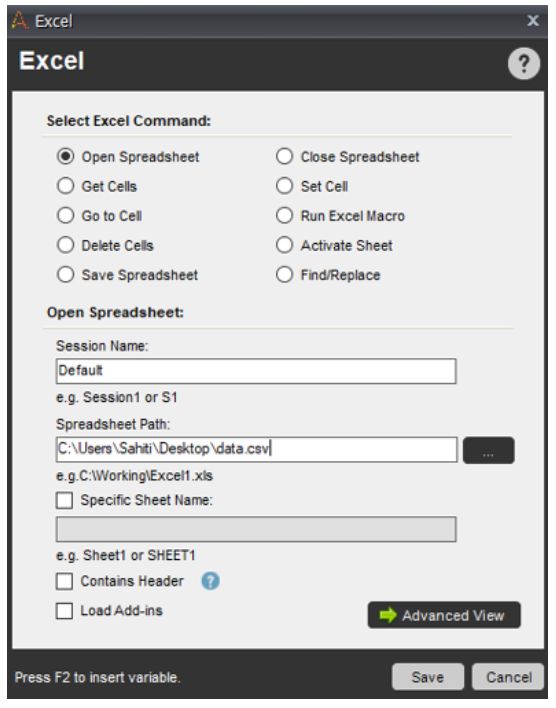
步驟5: 現在須確保從A2 Cell開始自動填充提取的數據。為此創(chuàng)建操作 雙擊“轉到”單元 子命令,在特定單元格部分中輸入A2。之后單擊“保存”。如下圖所示:
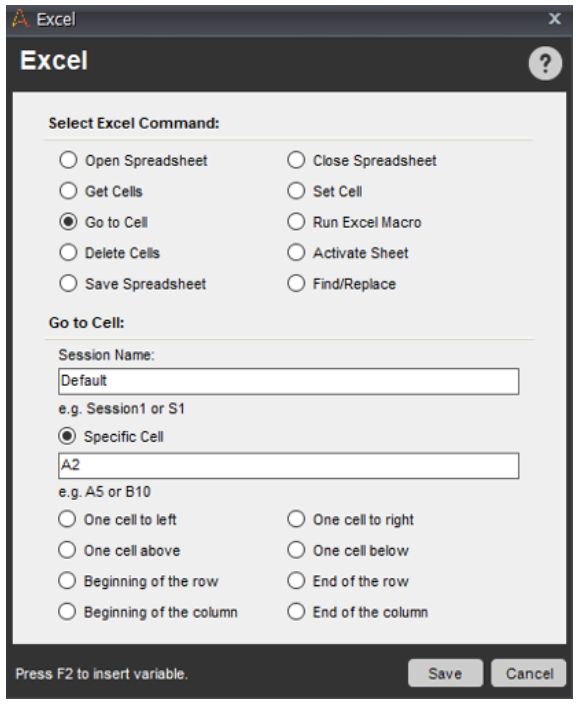
此步驟將設計一個任務,將光標放在打開的電子表格中的A2單元格上。
步驟6:現在開始從PDF文件中提取數據,請按照以下步驟操作。
步驟6.1:單擊 PDF-Integration 命令,然后選擇Extract Form Fields子命令。
步驟6.2:單擊省略號按鈕,然后選擇要從中提取數據的PDF文件。
步驟6.3:在此之后,從“插入的字段” 中,選擇“添加” 選項,然后將鼠標拖到必填字段上。
步驟6.4:右鍵單擊所選字段,然后選擇“添加字段”。如下圖所示:
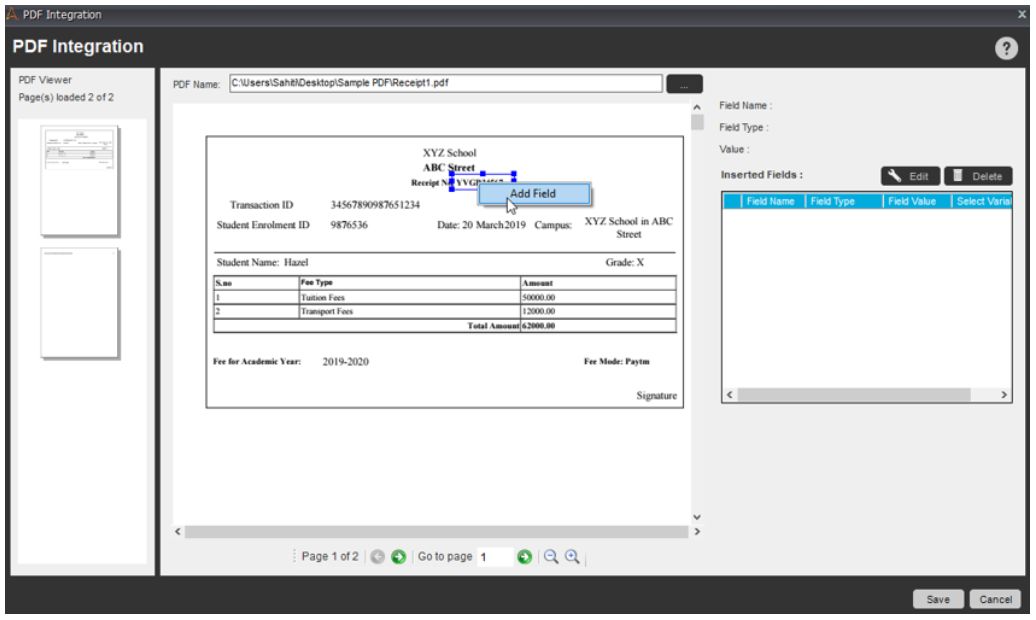
步驟6.5:在提取的文本窗口中,選擇合適的變量名稱并輸入然后單擊 確定。這將存儲指定變量和字段名稱的提取數據。如下圖所示:
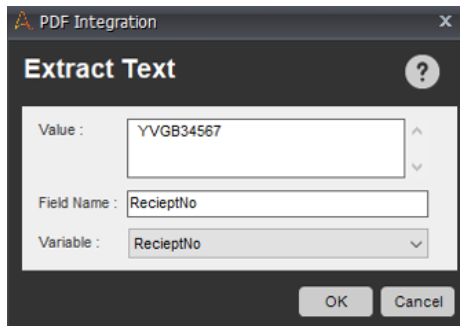
步驟6.6:類似地重復其他7個字段/變量的步驟。
步驟6.7:最后點擊 Save。
步驟7:現在必須將提取的數據存儲到Excel文件中的相應單元格中。請按照以下步驟操作:
步驟7.1:單擊 Excel命令,然后雙擊 Set Cell 子命令。
步驟7.2: 在打開的對話框中,轉到單元格值部分,按F2 并選擇要選擇的變量名稱。然后單擊“插入”。這里選擇RecieptNo。如下圖所示:
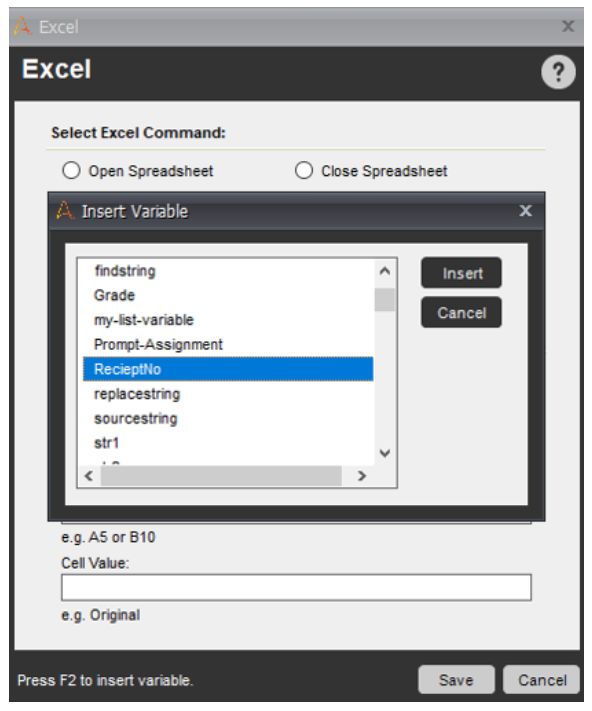
此操作將使數據存儲在A2單元格中。步驟7.3:下一個提取的數據應該存儲在B2的下一個單元格中(它在同一行,但是不同的列)。選擇“轉到單元”子命令,然后選擇“右一個單元格”選項,之后單擊“保存”。如下圖所示:
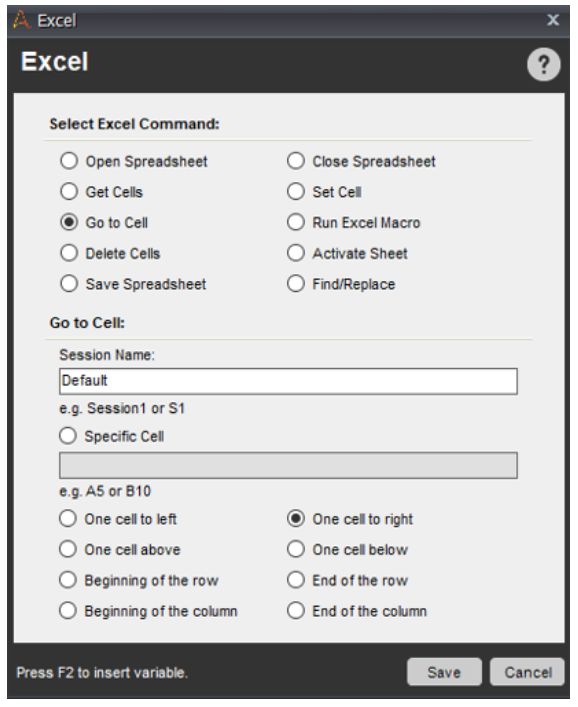
步驟7.4:將值插入B2單元格,再次雙擊 Set Cell 子命令并按F2。選擇變量名稱,然后單擊“插入”。
步驟7.5:將下一個值插入C2單元格。請重復上述步驟。如果要從各種其他PDF中提取數據,提取單個PDF的數據。你必須將數據存儲在下一行。
步驟8:要執(zhí)行此操作,請選擇 Go to Cell 子命令,然后選擇下面的一個單元格。
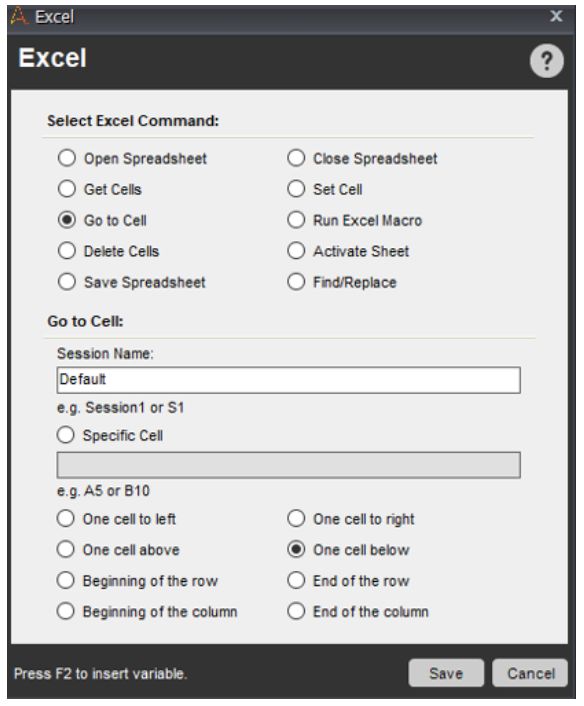
步驟9:要轉到開始單元格,即行中的第一個單元格,請選擇 “轉到單元格”子命令,然后選擇行的開頭。如下圖所示:

步驟10:現在上述所有操作都是從單個PDF文件中提取數據。要從多個PDF文件中提取數據,請按照以下步驟操作。
步驟10.1:單擊任務窗格,然后雙擊左側面板中的循環(huán)命令。
步驟10.2:在此處選擇雙擊文件夾命令中的每個文件,然后從瀏覽選項中提及包含所有PDF文件的文件夾的路徑。單擊“保存”。如下圖所示:
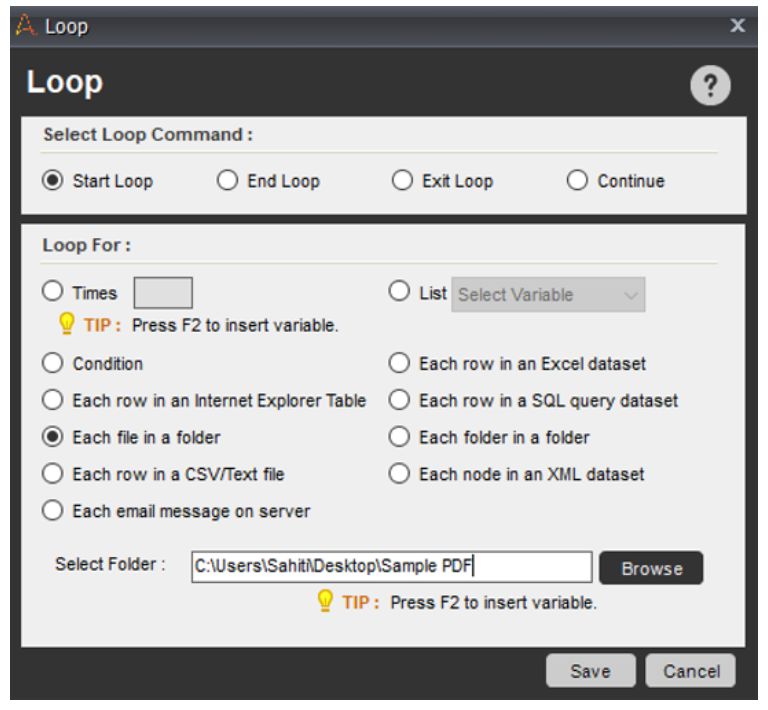
步驟10.3:將End Loop命令移動到操作列表的最后一行。步驟10.4:雙擊 PDF Integration 命令并在PDF Name部分中插入所需的變量($ FileName $)如下圖所示:
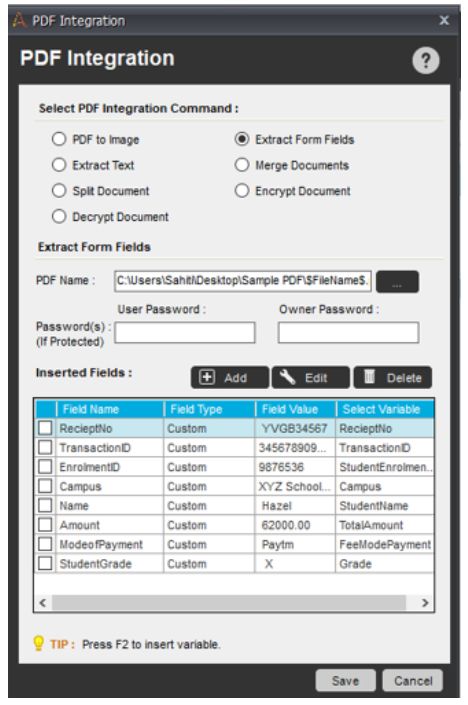
這是最終任務列表的樣子。
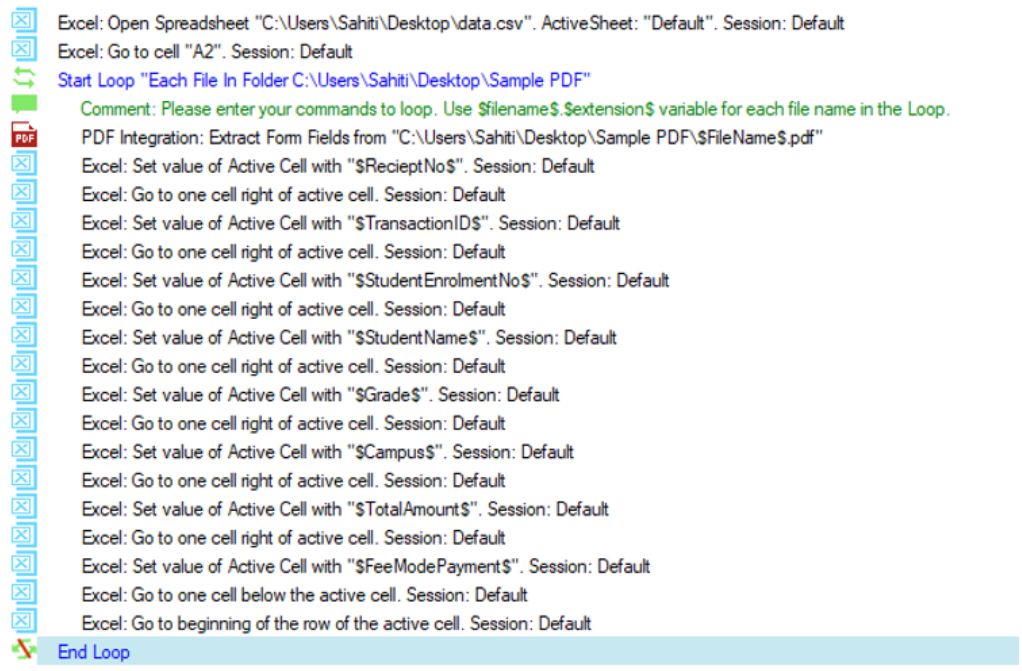
步驟11:全部確定之后,單擊Save按鈕,保存任務并單擊Run按鈕執(zhí)行任務。將會看到以下提取結果:
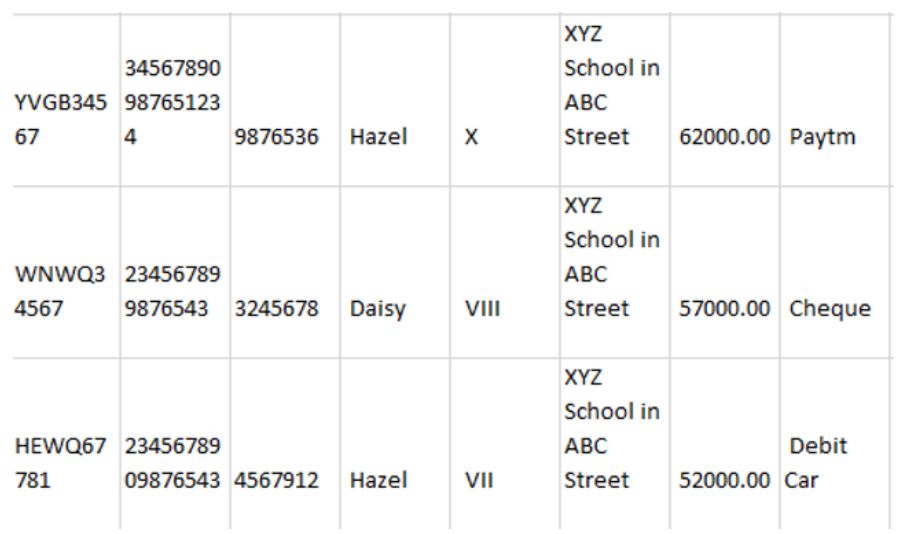
以上就是本篇所有內容。
未經允許不得轉載:RPA中國 | RPA全球生態(tài) | 數字化勞動力 | RPA新聞 | 推動中國RPA生態(tài)發(fā)展 | 流 > Automation Anywhere RPA實例練習

heng.png)
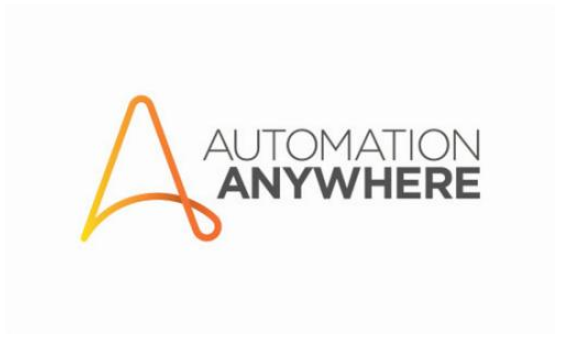 Automation Anywhere RPA實例練習
Automation Anywhere RPA實例練習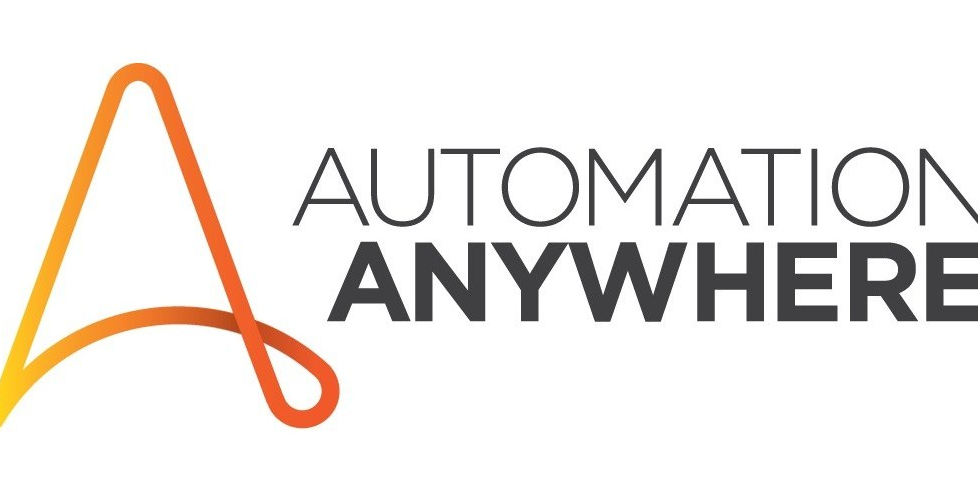 二、Automation Anywhere 主控制器介紹
二、Automation Anywhere 主控制器介紹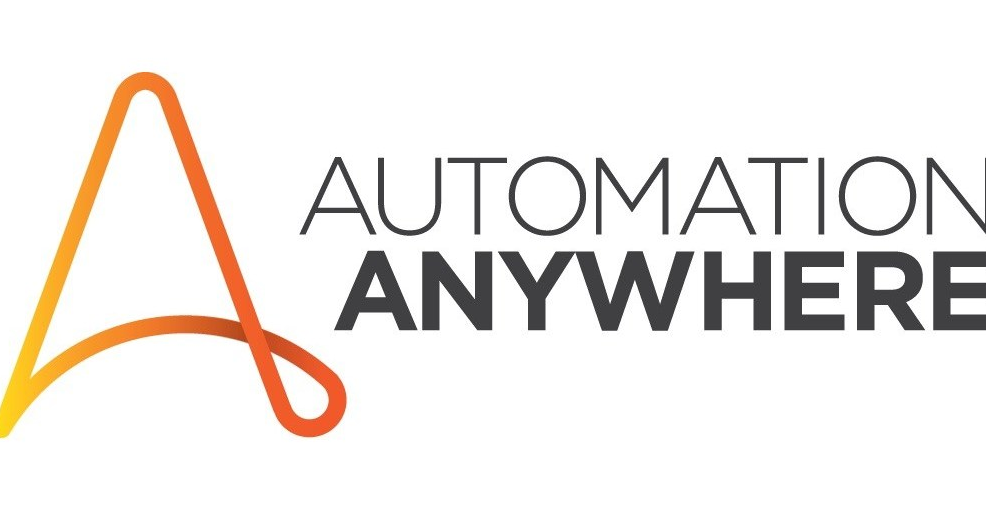 一、Automation Anywhere RPA 入門與使用指南
一、Automation Anywhere RPA 入門與使用指南





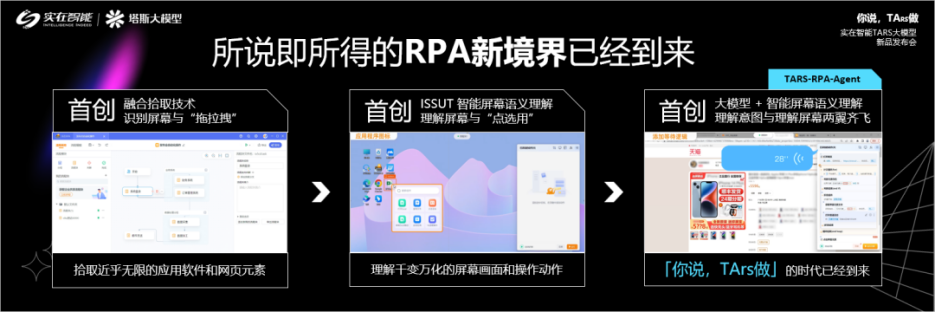




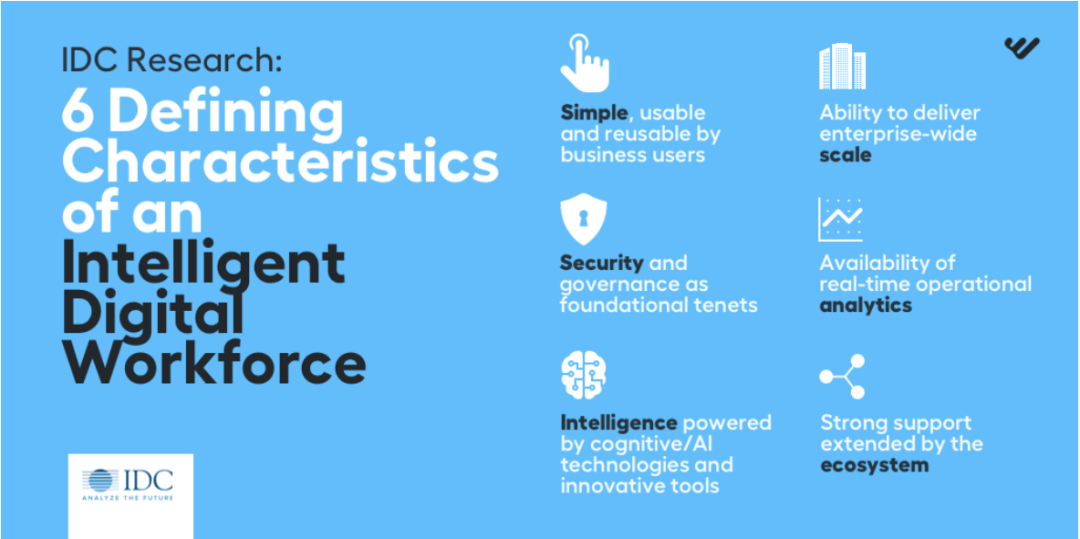
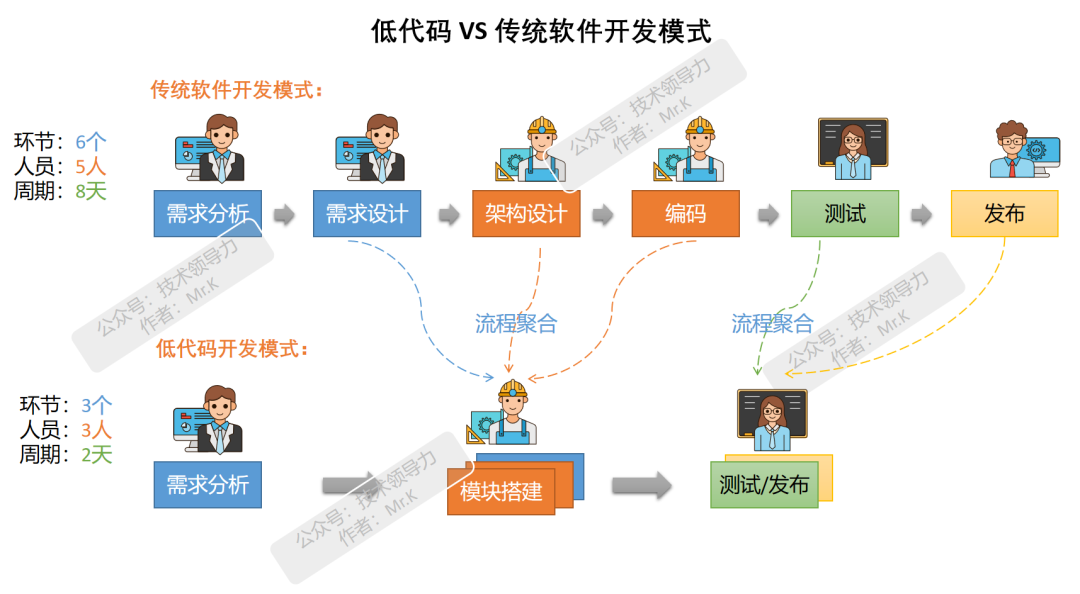
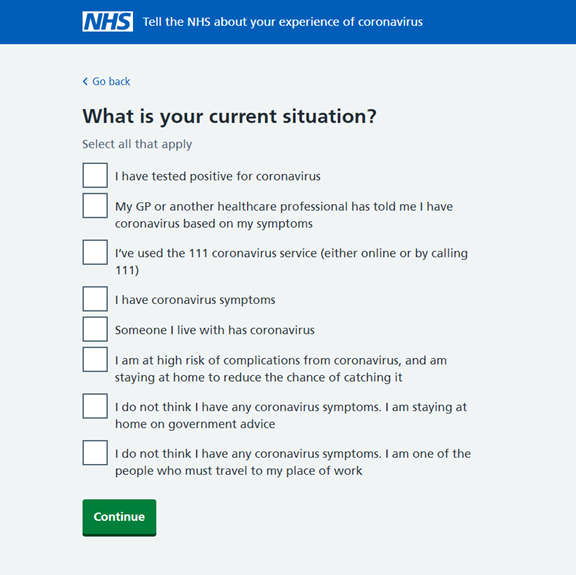
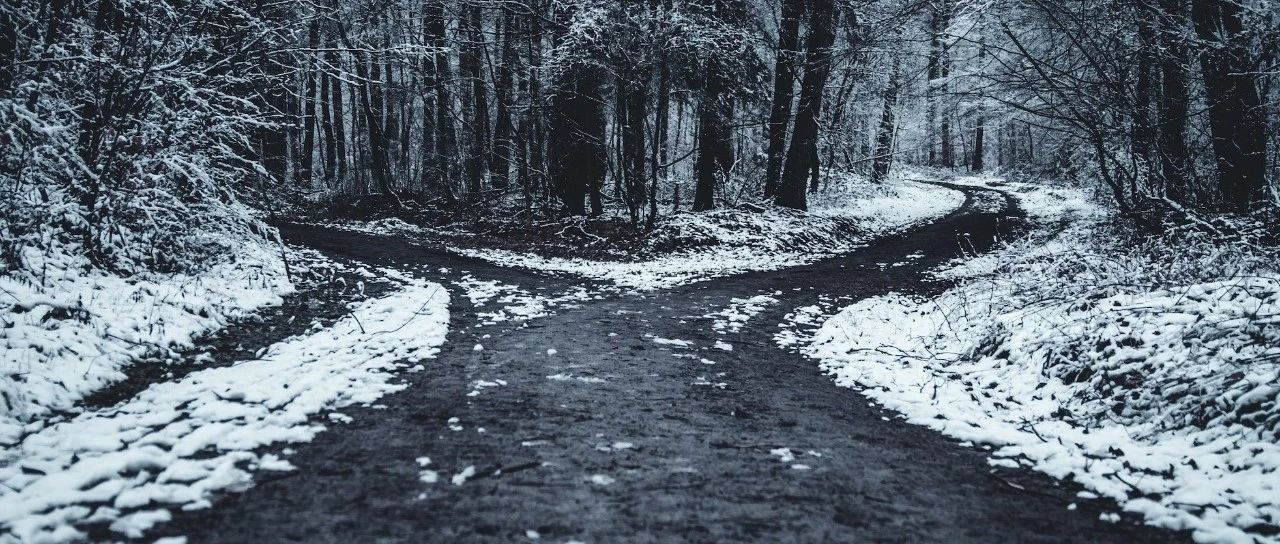
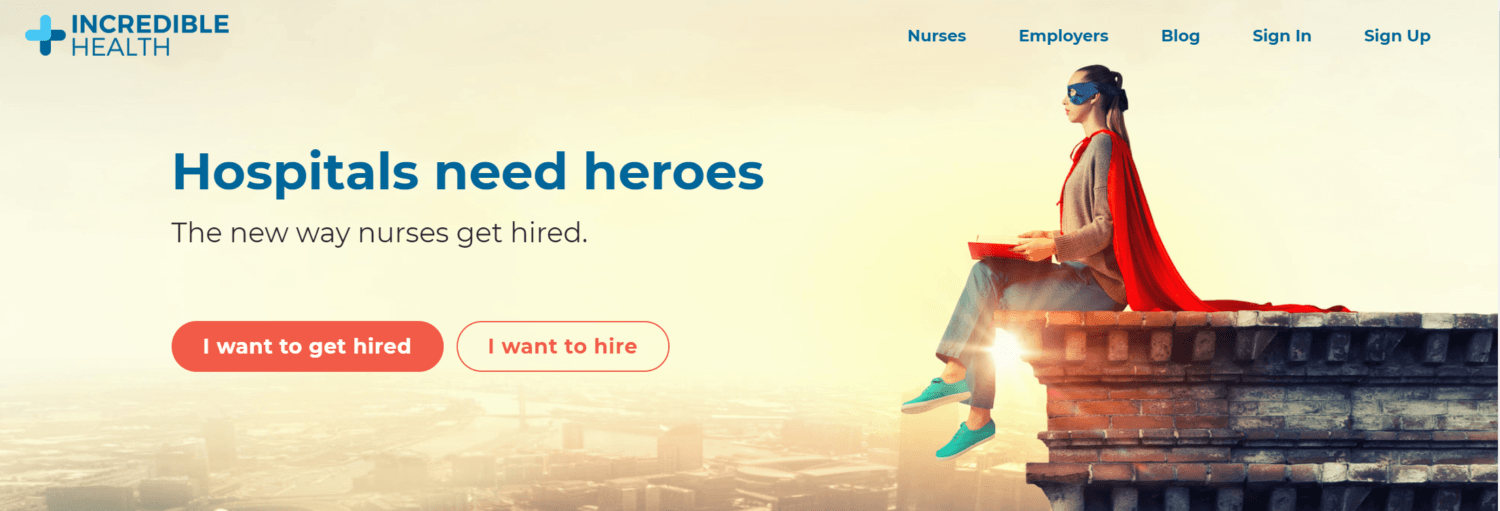

熱門信息
閱讀 (14728)
1 2023第三屆中國RPA+AI開發(fā)者大賽圓滿收官&獲獎名單公示閱讀 (13753)
2 《Market Insight:中國RPA市場發(fā)展洞察(2022)》報告正式發(fā)布 | RPA中國閱讀 (13055)
3 「RPA中國杯 · 第五屆RPA極客挑戰(zhàn)賽」成功舉辦及獲獎名單公示閱讀 (12964)
4 與科技共贏,與產業(yè)共進,第四屆ISIG中國產業(yè)智能大會成功召開閱讀 (11567)
5 《2022年中國流程挖掘行業(yè)研究報告》正式發(fā)布 | RPA中國